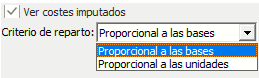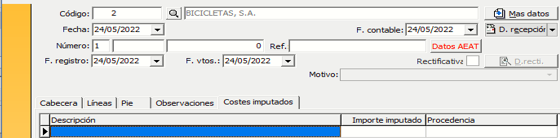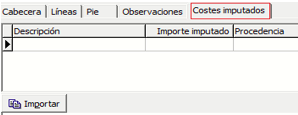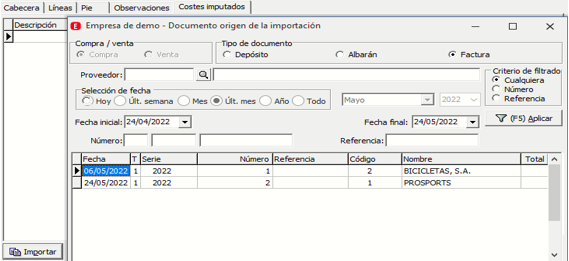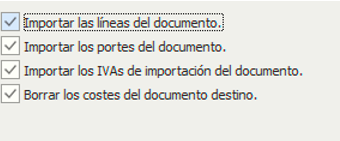Cómo trabajar con costes imputados
Aplica a: a3ERP
¿Qué son los costes imputados?
Los costes imputados no aparecen en los registros de contabilidad y NO implican desembolso de dinero, son costes reconocidos para análisis, pero no reconocidos en el sistema contable.
Además de poder de indicar un coste adicional en cada línea, tienes la posibilidad de indicar una serie de importes e indicar si se quieren repartir proporcionalmente a las unidades o a las bases.
Estos costes se pueden añadir manualmente en el propio documento de compra, o importando las bases de las líneas de otro documento.
Veamos un ejemplo de coste imputado
Se recibe una factura de compra, pero paralelamente, también se recibe una factura del transportista, por lo que al coste del producto se le quiere imputar parte del transporte.
El precio medio es el que tendrá el coste más el coste de los portes.
Para ello, accederemos al menú "Configuración/ Datos generales/ Preferencias/ Facturación", activar la opción "Ver costes imputados" y seleccionar el criterio de reparto que quieras aplicar.
 Importante: los costes imputados NO aparecen en los registros de contabilidad. Solo se incluyen en el coste de la entrada del producto al stock.
Importante: los costes imputados NO aparecen en los registros de contabilidad. Solo se incluyen en el coste de la entrada del producto al stock.  Criterio de reparto
Criterio de reparto
Tienes que indicar qué criterio deseas para el reparto del coste:
- Proporcional a las bases
- Proporcional a las unidades
Por ejemplo; si nuestros productos tienen un coste parecido, no influirá el criterio "Proporcional a las unidades", pero si en la compra hay productos con diferencia de precio importante, en vez de reparto por unidades, igual es más idóneo realizar el reparto por bases.
En la edición de los documentos de compra que afectan a stock (depósito, albarán y factura) aparece una nueva pestaña para indicar los costes que se imputan en el documento.
En esta pestaña hay dos opciones:
- Manual: indicando una descripción y un importe (siempre en la moneda principal de la empresa).
- Importar: depósitos, albaranes o facturas de compra (se pueden importar las líneas del documento, la base de los portes y los Ivas de importación en el caso de facturas de agente de aduanas).
 Importar documentos para costes
Importar documentos para costes
Para añadir las bases de otros documentos como costes, se debe pulsar el botón "Importar" que encontraremos en la pestaña de "Costes imputados".
Al pulsar el botón importar se muestra una pantalla similar a la de copiar documentos.
En ella debes indicar los parámetros para la búsqueda de los documentos que deseas importar (compra o venta, tipo de documento, límite de fechas, proveedor o cliente, número o referencia del documento) y pulsar "(F5) Aplicar".
Mostrará los documentos que cumplen esas condiciones, y tendrás que seleccionar los documentos que deseas importar.
Al pulsar el botón "Importar" aparecerá una ventana solicitando las condiciones de la importación, donde debes marcar qué quieres importar de ese documento.
Al aceptar se importarán los datos indicados a los costes imputados.
Al guardar el documento, se repartirán esos costes entre sus líneas según el criterio indicado, asignándolo al campo de coste adicional.
En el caso de facturas, si existen líneas que proceden de depósitos o de albaranes, la aplicación informará que no se imputarán costes en esas líneas.